Wenn ich auf dem Desktop arbeite, verwende ich lieber WhatsApp Web als die mobile Version der App, um mehr Komfort zu haben. Da die Webversion der App ebenso beeindruckend ist, genieße ich die Nutzung der Messaging-App mit der gleichen Intensität. Egal, ob es sich um das Teilen von Sidesplit-Videos, das Ändern des WhatsApp-Profilbilds oder das Aktualisieren meines Status von WhatsApp Web handelt, alles läuft wie gewohnt!
Der einzige Bereich, in dem ich WhatsApp Web attraktiver finde, ist, dass Sie mehr Flexibilität haben. Sie können beispielsweise die Hilfe einer leistungsstarken Foto-App auf Ihrem Computer nutzen, um ein Bild zu verschönern, bevor Sie es als Ihr Profil festlegen. Genau wie bei Ihrem iPhone haben Sie auch die Möglichkeit, mit der integrierten Kamera Ihres Laptops ein beeindruckendes Foto aufzunehmen. Mehr nach der Pause:
Es ist viel einfacher als das, was Sie auf dem kleinen Bildschirm Ihres Smartphones tun. Sie können Ihre umfassende Fotobibliothek erkunden, die auf der großen Festplatte des Computers gespeichert ist; oder von Google Fotos, Facebook, Dropbox oder anderen sozialen Medien herunterladen.
Wie beim iPhone können Sie auch mit dieser Funktion Ihr Selfie aufnehmen, indem Sie eine auf dem PC installierte oder montierte Webkamera verwenden. Hier ist also Ihre Chance, das WhatsApp-Profilbild aus dem Internet zu ändern. Lesen Sie weiter…
So ändern Sie das WhatsApp-Profilbild von WhatsApp Web
Schritt 1. Aktivieren Sie zunächst WhatsApp Web mit Ihrem iPhone.
Schritt #2. Klicken Sie nun auf Ihr Profilbild (oben links).
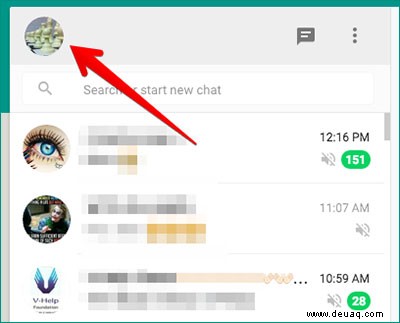
Ihr Profilbild und Ihr Status werden auf dem Bildschirm angezeigt. Bewegen Sie die Maus, und unter dem Kamerasymbol wird Text angezeigt:PROFILFOTO ÄNDERN.
Schritt #3. Klicken Sie auf PROFILFOTO ÄNDERN.
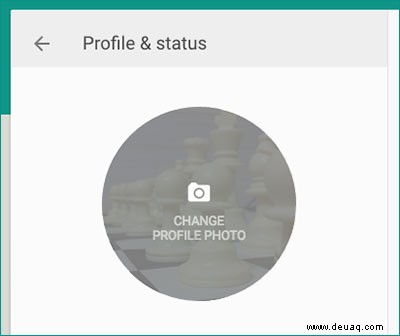
Es erscheint ein Menü mit drei Optionen:Foto aufnehmen, Foto hochladen und Foto entfernen. Wenn Sie ein neues Foto von der Webkamera aufnehmen möchten, klicken Sie auf die erste Option Foto aufnehmen. Klicken Sie mit Hilfe einer Webkamera auf ein Bild und es erscheint sofort als Ihr Profilbild.
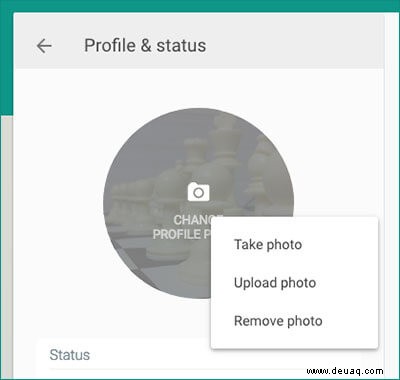
Und um ein neues Foto hochzuladen, klicken Sie auf Foto hochladen. Sobald Sie auf Foto hochladen klicken, werden Sie aufgefordert, ein Foto von Ihrem Computer auszuwählen. Wählen Sie ein Foto Ihrer Wahl aus einem Ordner aus und es erscheint als Ihr Profilbild. Bevor Sie auf die Schaltfläche „Fertig“ klicken, können Sie das Bild zum Anpassen ziehen oder die Schaltfläche „Plus“ und „Minus“ verwenden, um die Größe des Bilds zu vergrößern oder zu verkleinern.
Wenn Sie mit der Anpassung zufrieden sind, klicken Sie auf die Schaltfläche Fertig und Ihr Profilbild wird eingestellt. Diese Änderung wird auch auf Ihrem iPhone übernommen.
Wenn Sie kein Foto behalten möchten, klicken Sie einfach auf Foto entfernen. Es erscheint ein Dialogfeld mit zwei Optionen:CANCEL und REMOVE. Klicken Sie auf ENTFERNEN , und das vorhandene Profilbild wird entfernt.
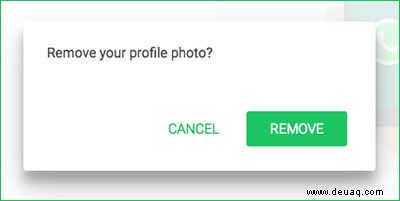
Sehen wir uns nun an, wie Sie Ihren WhatsApp-Status über das Internet ändern können.
Unter Ihrem Profilbild sehen Sie Ihren WhatsApp-Status.
So ändern Sie den WhatsApp-Status von WhatsApp Web
Schritt 1. Klicken Sie auf Ihr Profilbild → Klicken Sie auf Option bearbeiten (Symbol eines Bleistifts). Sobald Sie auf das Bearbeiten-Symbol klicken, werden ein Cursor und ein Emoticon aktiviert.
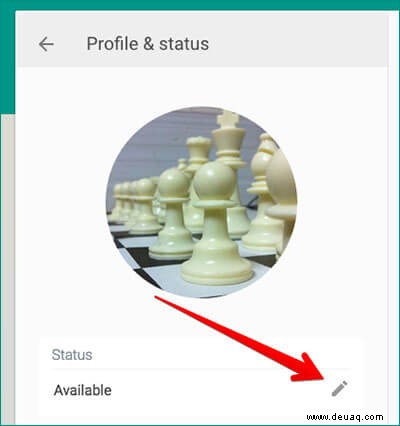
Schritt #2. Schreiben Sie jetzt Ihren Status in weniger als 130 Zeichen.
Schritt #3. Wählen Sie ein passendes Emoticon indem Sie auf das entsprechende Symbol klicken.
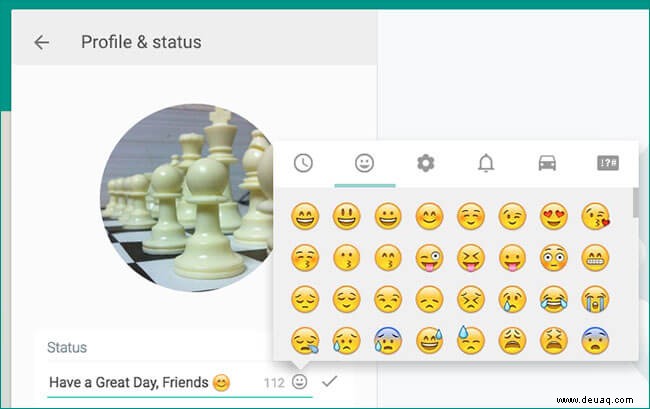
Schritt #4. Klicken Sie nun auf das Häkchen neben dem Emoticon-Symbol.
Ihr Status wird sofort gespeichert und die Änderung wird auch auf Ihrem iPhone angezeigt.
Das ist so ziemlich alles!
Sagen Sie mit.
Mit rund 1.500 Millionen Nutzern ist WhatsApp zweifellos die beliebteste Messaging-App der Welt. Was halten Sie von dieser App und welche neuen Funktionen möchten Sie darin sehen?
Vielleicht möchten Sie auch diese Beiträge lesen:
- Beste WhatsApp-Alternativen für das iPhone
- WhatsApp-Videoanrufe funktionieren nicht auf iPhone und Android? Tipps zur Behebung des Problems
- So verwenden Sie mehrere WhatsApp-Konten auf Mac und Windows-PC